Win10搜索框点击没有反应怎么办 Win10搜索框点击没反应的解决方案
更新时间:2023-07-25 16:56:58作者:run
Win10搜索框点击没有反应怎么办,在使用微软Win10操作系统时,我们经常会使用搜索框来快速查找文件、应用程序或设置,有时候我们点击搜索框却发现没有任何反应,这让我们感到困惑和不知所措。在本文中,我们将为您介绍Win10搜索框点击没反应的解决方案,帮助您重新启用搜索框并提高工作效率。
解决方法:
方法一:重启window资源管理器
1、右击任务栏空白处,选择选项列表中的"任务管理器"打开。
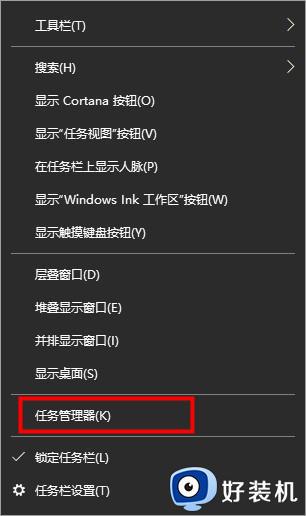
2、在打开的窗口界面中,找到"Windows资源管理器",选中,点击右下角的"重新启动"。
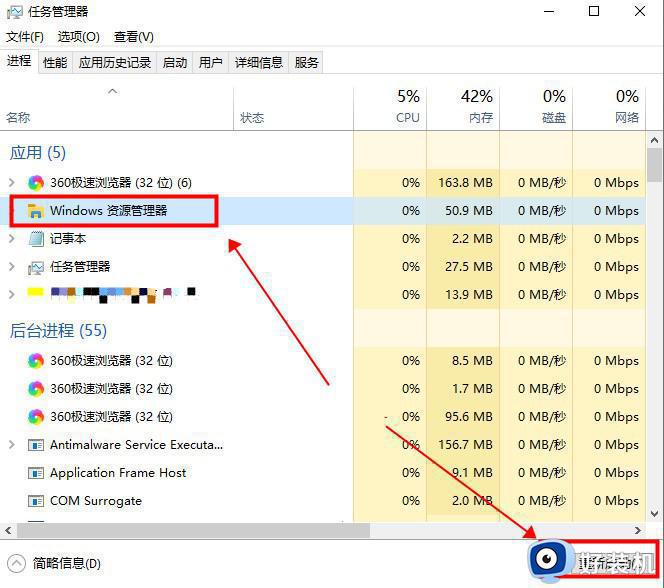
方法二:PowerShell中执行修复
1、在任务管理器中,点击左上角的文件,选择列表中的"运行新任务"。
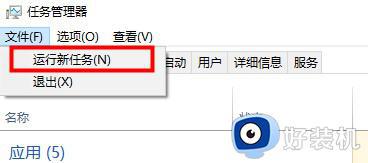
2、在弹出的窗口中,输入"PowerShell",勾选"以系统管理权限创建此任务",点击"确定"。
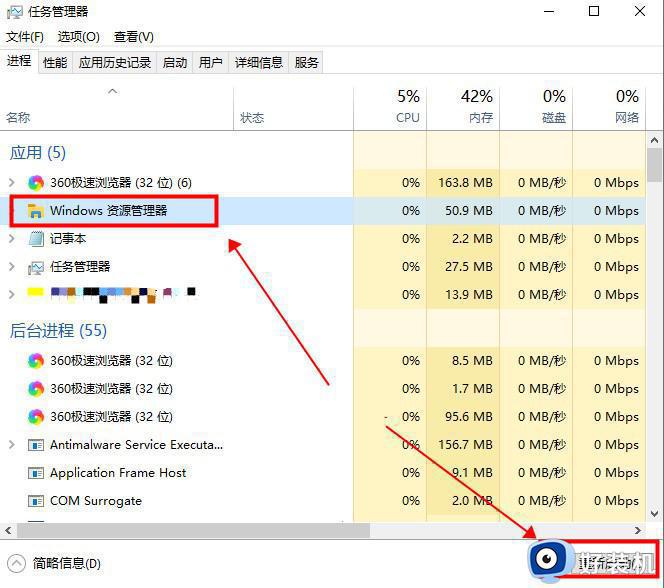
3、进入到新的窗口界面后,输入"Get-AppXPackage -AllUsers | Foreach {Add-AppxPackage -DisableDevelopmentMode -Register “$($_.InstallLocation)AppXManifest.xml”}",最后回车执行命令即可。

以上就是Win10搜索框点击没反应的解决方案的全部内容,如果你也遇到了同样的问题,请参照小编的方法进行处理,希望这些方法能够对你有所帮助。
Win10搜索框点击没有反应怎么办 Win10搜索框点击没反应的解决方案相关教程
- win10搜索框点击无反应怎么办 win10搜索框点击没有反应怎么解决
- win10小娜搜索框没反应怎么办 win10小娜搜索点了没有反应解决方法
- win10资源管理器搜索无反应怎么办 win10资源管理器搜索框没反应的解决教程
- win10搜索框没反应的解决方法 win10怎么解决点击搜索框没有反应
- win10搜索框点击没反应的解决方法 win10搜索框不能使用怎么办
- win10搜索框没有反应怎么办 win10搜索框不能用的解决方案
- win10搜索栏点击无反应怎么办 win10搜索栏点击没反应修复方法
- win10左下角搜索框点击没反应怎么回事 win10左下角的搜索框用不了如何修复
- win10点击搜索栏闪退怎么办 win10搜索框闪退解决方法
- win10此电脑搜索无反应的修复方法 win10搜索功能没反应如何解决
- win10拼音打字没有预选框怎么办 win10微软拼音打字没有选字框修复方法
- win10你的电脑不能投影到其他屏幕怎么回事 win10电脑提示你的电脑不能投影到其他屏幕如何处理
- win10任务栏没反应怎么办 win10任务栏无响应如何修复
- win10频繁断网重启才能连上怎么回事?win10老是断网需重启如何解决
- win10批量卸载字体的步骤 win10如何批量卸载字体
- win10配置在哪里看 win10配置怎么看
win10教程推荐
- 1 win10亮度调节失效怎么办 win10亮度调节没有反应处理方法
- 2 win10屏幕分辨率被锁定了怎么解除 win10电脑屏幕分辨率被锁定解决方法
- 3 win10怎么看电脑配置和型号 电脑windows10在哪里看配置
- 4 win10内存16g可用8g怎么办 win10内存16g显示只有8g可用完美解决方法
- 5 win10的ipv4怎么设置地址 win10如何设置ipv4地址
- 6 苹果电脑双系统win10启动不了怎么办 苹果双系统进不去win10系统处理方法
- 7 win10更换系统盘如何设置 win10电脑怎么更换系统盘
- 8 win10输入法没了语言栏也消失了怎么回事 win10输入法语言栏不见了如何解决
- 9 win10资源管理器卡死无响应怎么办 win10资源管理器未响应死机处理方法
- 10 win10没有自带游戏怎么办 win10系统自带游戏隐藏了的解决办法
